인터넷 보안경고 윈도우방화벽 알림 설정, 이렇게만 맞춰도 보안 수준이 달라진다
인터넷 보안경고 윈도우방화벽 알림 설정 제대로 정리하기
윈도우 PC를 쓰고 있다면 인터넷 보안경고와 윈도우방화벽 알림 설정을 어떻게 관리하느냐에 따라 보안 수준이 크게 달라진다. 랜섬웨어나 피싱 사이트, 각종 악성 프로그램들은 예고 없이 들어오기 때문에 한 번 침투되면 복구나 피해 보상이 훨씬 더 번거롭다. 그래서 평소에 윈도우 디펜더와 네트워크 방화벽을 제대로 켜두고, 보안 알림을 적당한 수준으로 받아두는 게 좋다.
윈도우에는 기본으로 제공되는 보안 기능이 이미 꽤 잘 갖춰져 있다. 윈도우 디펜더로 실시간 감시를 켜두고, 인터넷 보안경고 윈도우방화벽 알림 설정만 조금만 손봐도 웬만한 악성 코드와 의심스러운 연결은 초반에 걸러낼 수 있다. 문제는 이런 알림이 귀찮다고 느끼는 순간이다. 경고창을 습관적으로 닫아버리거나, 방화벽을 임시로 꺼둔 상태로 그냥 써버리면 그때부터는 운에 맡기는 것과 다르지 않다.
특히 믿을 수 없는 웹사이트를 방문하거나 출처가 애매한 실행 파일을 다운로드할 때는 보안 경고 메시지가 마지막 안전장치 역할을 해준다. 그래서 인터넷을 오래 쓰는 사람일수록 보안 수준은 낮추기보다 유지하는 쪽이 더 안전하다. 평소에만 조금 신경 써두면, 중요한 파일과 개인 정보를 지키는 데 큰 도움이 된다.

인터넷 보안경고 알림설정 – 제어판에서 점검하기


인터넷 보안경고 윈도우방화벽 알림 설정은 제어판에서 한 번에 확인할 수 있다.
검색창이나 시작 버튼에서 ‘실행’을 열고, 열기 칸에 Control을 입력하면 제어판이 실행된다. 익숙한 메뉴 구성이라 보안 상태를 전체적으로 확인하기 좋다.
제어판이 열리면 카테고리 보기에서 시스템 및 보안을 선택한다. 이 영역에서 전체적인 보안 상태와 백업, 전원 관리 등을 한 번에 볼 수 있다.


여기서 보안 및 유지 관리 항목을 선택하면 지금 컴퓨터가 어떤 상태인지 한눈에 확인할 수 있다. 방화벽이 꺼져 있는지, 백업이 설정되어 있는지, 사용자 계정 컨트롤(UAC)이 비활성화되어 있는지 등 위험 신호를 먼저 체크해 볼 수 있다.

보안 및 유지 관리 화면에서는 복구 옵션이나 초기화 기능도 함께 볼 수 있지만, 여기서 중요한 건 왼쪽 메뉴에 있는 보안 및 유지관리 설정 변경이다. 이 부분을 열어두면 인터넷 보안경고와 관련된 알림을 세부적으로 조정할 수 있다.

이 설정 화면에서는 윈도우가 보내는 보안·유지 관리 메시지 중에서 어떤 항목을 알림으로 받을지 선택할 수 있다. 윈도우 업데이트, 인터넷 보안, 사용자 계정 컨트롤, 네트워크 방화벽, 바이러스 방지, 스파이웨어 방지, 백업 등의 항목을 체크해서 인터넷 보안경고 윈도우방화벽 알림 설정을 세밀하게 조절할 수 있다.
알림이 너무 자주 떠서 부담스럽다고 모두 끄는 경우가 있는데, 그렇게 해두면 정작 중요한 경고까지 함께 사라진다. 최소한 네트워크 방화벽, 바이러스 방지, 윈도우 업데이트 세 가지는 체크해 두는 편이 안전하다.
사용자 계정 컨트롤(UAC) 알림 수준 조정


같은 화면에서 사용자 계정 컨트롤 설정 변경 메뉴로 들어가면, 프로그램이 컴퓨터를 변경하려 할 때 표시되는 알림 강도를 조절할 수 있다. 이 기능이 바로 우리가 자주 보는 “이 앱이 PC에 변경을 가하려고 합니다”라는 창이다.
기본값은 대부분의 사용자에게 맞는 수준이라 인터넷 보안경고 윈도우방화벽 알림 설정과 함께 그대로 두는 걸 추천한다. 알림이 뜨면 최소한 어떤 프로그램이 관리자 권한을 요구하는지 한 번은 읽어보고, 믿을 수 없는 프로그램이라면 취소하는 습관만 들여도 보안 수준이 크게 올라간다.


인터넷을 사용할 때마다 보안 경고가 너무 자주 뜬다고 느껴질 때는, 슬라이더를 한 칸 정도만 낮춰서 팝업 빈도를 줄일 수 있다. 다만 완전히 알리지 않음으로 내려버리면 악성 프로그램이 관리자 권한을 요청해도 눈치채기 어려워지기 때문에 추천하지 않는다.
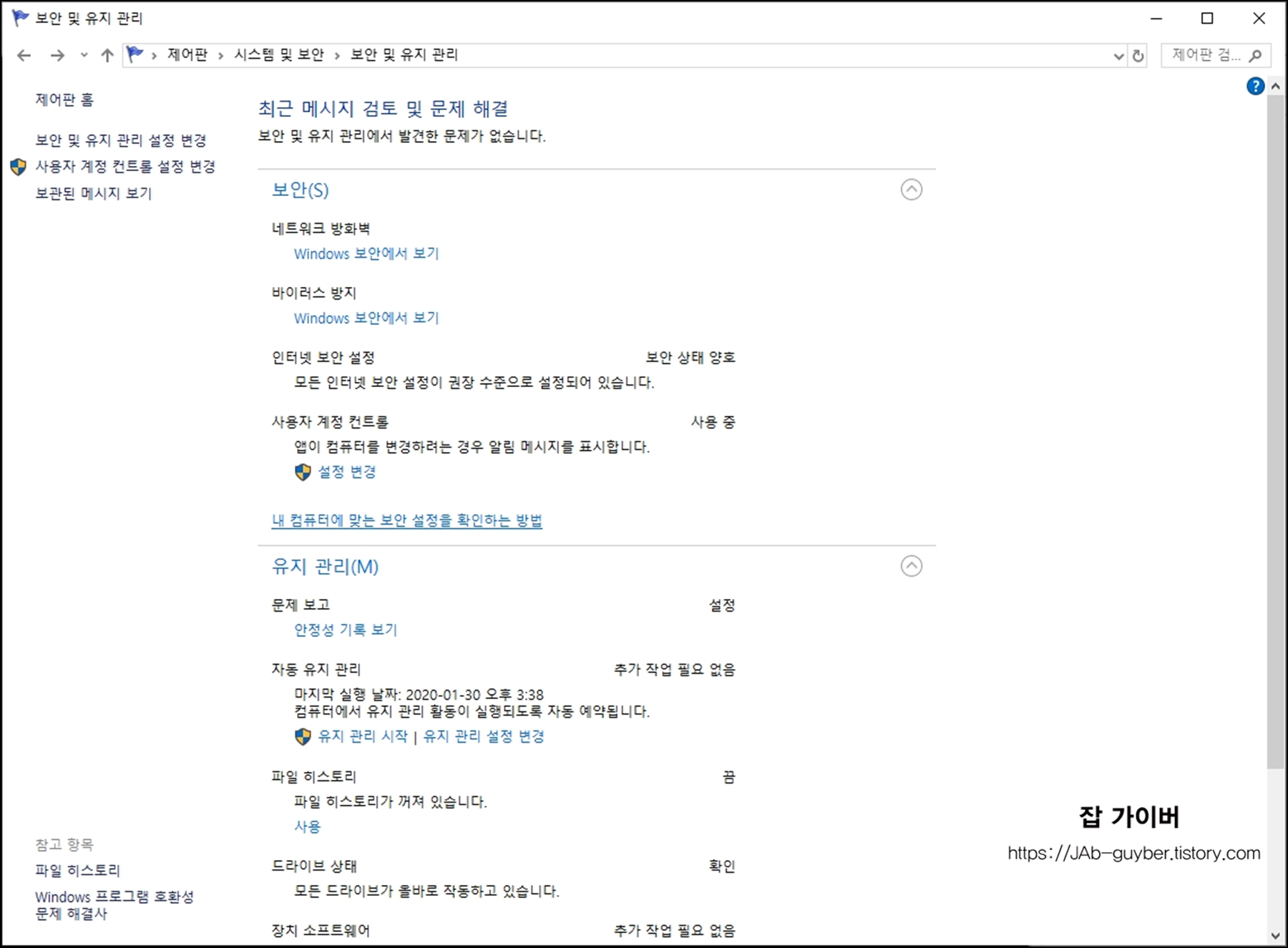
설정이 끝나면 다시 보안 및 유지 관리 화면으로 돌아가서 네트워크 방화벽, 바이러스 방지, 인터넷 보안, 사용자 계정 컨트롤 항목이 모두 ‘정상’ 상태인지 확인해 준다.
이 화면이 초록색으로 유지되는지 가끔씩 열어보는 습관만으로도 인터넷 보안경고 윈도우방화벽 알림 설정이 제대로 작동하는지 쉽게 체크할 수 있다.
마지막으로, 신뢰할 수 없는 프로그램 다운로드나 출처가 불분명한 사이트 접속은 아무리 보안 설정을 잘해놔도 언제든 위험이 될 수 있다. 보안은 설정으로 끝나는 게 아니라 평소 사용 습관에서 차이가 나기 때문에, 조금 번거롭더라도 한 번 더 확인하는 습관이 결국 개인정보와 파일을 지키는 가장 확실한 방법이다.
추가로 챙겨두면 좋은 윈도우 방화벽·보안 팁
요즘 윈도우는 설정 앱 안에서 개인 정보 보호와 보안 메뉴가 따로 묶여 있어서, 제어판보다 설정 앱을 먼저 여는 경우가 많다.

여기서 Windows 보안 항목으로 들어가면 바이러스 및 위협 방지, 계정 보호, 방화벽 및 네트워크 보호 메뉴를 쉽게 확인할 수 있다. 자주 쓰는 PC라면 이 화면을 시작 메뉴에 고정해두고 가끔 열어보는 습관을 들여두면 좋다.
방화벽 설정에서는 공용 네트워크와 사설 네트워크 설정이 나뉘어 있는데, 집이나 회사 Wi-Fi처럼 믿을 수 있는 환경에서는 사설 네트워크, 카페나 공공 와이파이에서는 공용 네트워크로 두는 게 안전하다.

공용 네트워크에서는 공유 폴더 공개나 원격 접속을 최소화해 두는 편이 좋다. 이렇게 인터넷 보안경고 윈도우방화벽 알림 설정만 적절히 나눠줘도 노출 범위를 줄일 수 있다.
또 하나 자주 잊는 부분이 브라우저 보안이다. 예전에는 인터넷 익스플로러를 많이 썼지만, 지금은 엣지나 크롬, 파이어폭스 등 다양한 브라우저를 섞어 쓰는 경우가 많다.
어떤 브라우저를 쓰더라도 팝업 차단, 위험 사이트 차단, 다운로드 보호 옵션을 한 번씩 열어보고 켜두는 편이 좋다. 대부분의 브라우저가 피싱 사이트나 악성 파일을 자동으로 차단해 주기 때문에, 이 부분만 잘 켜둬도 보안 경고가 뜨는 상황을 초반에 줄여준다.

만약 회사 업무용 PC나 중요한 자료가 많은 컴퓨터라면, 정기적인 백업도 함께 챙겨두는 편이 안전하다.
외장 하드나 클라우드 저장소를 이용해서 최소한 중요한 폴더만이라도 주기적으로 복사해두면, 설령 보안 사고가 발생해도 피해를 훨씬 줄일 수 있다. 방화벽과 백업은 귀찮을 때는 티가 안 나지만, 문제가 생겼을 때 차이가 극명하게 드러난다.
즉 인터넷 보안경고 윈도우방화벽 알림 설정을 적당히 유지하면서, 알림이 떴을 때 한 번만 더 읽어보고, 모르는 프로그램이나 사이트는 과감하게 닫는 습관을 들이는 것이 가장 현실적인 보안 관리다. 설치된 백신이나 프로그램 종류보다 이런 기본기를 얼마나 꾸준히 지키느냐가 실제 보안 수준을 가르는 경우가 많다.
인터넷 보안경고 · 윈도우방화벽 자주 묻는 질문
인터넷 보안경고가 너무 자주 떠서 귀찮은데, 전부 꺼도 괜찮을까요?
보안경고를 완전히 꺼버리면 조용하긴 하지만, 그만큼 위험을 눈으로 확인할 기회도 같이 사라진다.
특히 네트워크 방화벽, 바이러스 방지, 사용자 계정 컨트롤 알림은 마지막 안전장치 역할을 하기 때문에 끄지 않는 쪽이 좋다. 너무 자주 뜬다고 느껴질 때는 일부 항목만 줄이거나, 자주 보이는 프로그램을 먼저 정리하는 쪽으로 접근하는 편이 안전하다.
윈도우 디펜더 외에 다른 백신을 쓰면 방화벽 알림은 꺼도 될까요?
다른 백신을 쓰더라도 윈도우 기본 방화벽은 그대로 유지하는 편이 좋다.
백신은 주로 파일과 프로세스를 감시하고, 방화벽은 네트워크 연결을 관리해 주기 때문에 서로 역할이 다르다. 백신이 있다고 해서 방화벽 알림을 모두 꺼버리면, 의심스러운 포트나 프로그램 연결을 놓치기 쉽다. 인터넷 보안경고 윈도우방화벽 알림 설정은 가능하면 기본값을 유지하되, 너무 자주 허용을 묻는다면 프로그램 자체를 다시 살펴보는 게 좋다.
공용 와이파이에서도 윈도우 방화벽만 켜져 있으면 안전한가요?
공용 와이파이에서는 방화벽이 켜져 있어도 100% 안전하다고 보긴 어렵다. 다만 공용 네트워크로 설정해두고, 파일 공유와 원격 접속 기능을 꺼두면 위험을 많이 줄일 수 있다. 중요한 인터넷 뱅킹이나 결제는 가능한 한 신뢰할 수 있는 네트워크에서 처리하고, 공용 와이파이에서는 간단한 검색이나 뉴스 확인 정도만 사용하는 편이 좋다.
사용자 계정 컨트롤(UAC)을 낮추거나 끄면 성능이 좋아지나요?
UAC는 보안과 관련된 기능이라 성능과 직접적인 상관은 없다.
다만 알림 창이 뜨는 과정이 생략되기 때문에 체감상 조금 덜 막히는 느낌만 들 수 있다. 대신 프로그램이 관리자 권한으로 실행될 때 사용자가 눈치채기 어려워지기 때문에, 악성 코드에 취약해진다. 성능을 위해 UAC를 내리기보다는, 필요 없는 프로그램을 정리하고 시작 프로그램을 줄이는 게 훨씬 효과적이다.
보안 및 유지 관리 화면에서 ‘조치 필요’ 메시지가 계속 사라지지 않을 때는 어떻게 해야 하나요?
보안 및 유지 관리에 경고가 계속 남아 있다면, 대부분은 백신이 꺼져 있거나, 방화벽이 비활성화되어 있거나, 백업이 설정되지 않은 경우다.
해당 항목을 눌러서 제공되는 ‘켜기’ 버튼이나 ‘지금 설정’ 버튼을 눌러주면 많은 부분이 해결된다. 그럼에도 메시지가 사라지지 않는다면, 실제로 사용하는 백신이나 보안 프로그램의 상태를 다시 확인하고, 오래된 프로그램이라면 최신 버전으로 바꿔주는 편이 좋다.
인터넷 보안경고 창에서 항상 허용을 눌렀는데, 나중에 다시 막을 수 있나요?
윈도우 방화벽의 ‘앱 허용’ 메뉴에서 이전에 허용했던 프로그램 목록을 다시 확인할 수 있다.
여기서 더 이상 쓰지 않는 프로그램이나 기억나지 않는 이름의 프로그램이 있다면 체크를 해제하거나 목록에서 제거하면 된다. 이렇게 한 번씩만 정리해줘도 인터넷 보안경고 윈도우방화벽 알림 설정을 깔끔하게 유지할 수 있다.
인터넷 보안경고가 아예 뜨지 않는데, 이게 더 안전한 건가요?
경고가 아예 뜨지 않는다고 해서 더 안전하다고 보기는 어렵다.
오히려 방화벽이나 UAC, 백신 알림이 비활성화되어 있을 가능성도 있다. 보안 및 유지 관리 화면에서 각 항목이 정상인지 확인하고, 경고가 전혀 없는 상태가 아니라 경고가 필요 없는 상태인지 체크해 보는 게 중요하다.
무료 백신만으로도 윈도우 보안을 맡겨도 괜찮을까요?
요즘 무료 백신이나 윈도우 디펜더 자체가 예전보다 많이 좋아져서, 일반 가정이나 개인 사용자라면 충분히 사용할 만하다.
중요한 건 백신 종류보다 주기적인 업데이트와 정기 검사, 그리고 인터넷 보안경고 윈도우방화벽 알림 설정을 제대로 유지하느냐에 달려 있다. 정품 윈도우를 쓰고, 업데이트를 제때 적용하고, 의심스러운 파일을 열지 않는 습관만 유지해도 기본적인 방어선은 꽤 단단해진다.
윈도우 업데이트 알림이 귀찮아서 끄고 싶은데 보안에 큰 영향이 있나요?
윈도우 업데이트에는 보안 패치가 함께 포함되는 경우가 많다.
오래된 버전을 그대로 쓰면 이미 알려진 취약점이 고쳐지지 않은 상태로 남게 되고, 공격자들이 그런 틈을 노리는 경우가 많다. 업데이트 시점이 마음에 들지 않을 뿐이라면 자동 재부팅 시간을 조절하는 쪽으로 맞추고, 업데이트 알림 자체를 꺼버리지는 않는 편이 좋다.
브라우저에서 나오는 보안 경고와 윈도우 보안경고는 뭐가 다른가요?
브라우저 경고는 주로 웹사이트의 보안 인증서, 피싱 의심, 악성 파일 다운로드와 관련된 경고이고, 윈도우 보안경고는 프로그램 설치, 시스템 변경, 네트워크 연결과 관련된 경고인 경우가 많다.
둘 다 역할이 다르기 때문에 어느 한쪽만 보고 다른 한쪽을 무시하기보다는, 둘 다 한 번씩 읽어보고 행동을 결정하는 게 좋다.
방화벽에서 특정 프로그램만 예외로 두는 건 안전한가요?
자주 쓰는 게임이나 업무 프로그램이 연결 문제를 일으킬 때 예외로 등록하는 경우가 많다.
이때 제작사와 배포처가 확실히 믿을 수 있는 프로그램인지를 먼저 확인하는 게 중요하다. 검증된 프로그램이라면 예외로 두는 것이 크게 문제 되지는 않지만, 이름이 생소하거나 출처가 불분명하다면 예외 등록을 하지 않고 다른 대체 프로그램을 찾는 편이 안전하다.
회사 PC에서도 개인적으로 인터넷 보안경고 설정을 만져도 될까요?
회사 PC는 별도의 정책이 적용되어 있을 수 있어서, 임의로 인터넷 보안경고 윈도우방화벽 알림 설정을 바꾸면 보안 규정을 어기는 결과가 될 수 있다.
이 경우에는 직접 건드리기보다는 IT 담당자나 관리자에게 불편한 점을 전달하고, 정책 범위 안에서 변경하는 게 안전하다. 특히 기업 환경에서는 개인 편의보다 전체 보안 기준이 우선되는 경우가 많다.
보안 및 유지 관리에 표시되는 ‘권장 조치’는 모두 따라야 하나요?
권장 조치는 기본적으로 보안을 강화하는 방향이라 대부분 따라주는 것이 좋다. 다만 이미 다른 솔루션을 쓰고 있는 경우(예를 들어 타사 백신)에는 윈도우에서 중복 경고를 띄우는 경우가 있다. 이럴 땐 현재 사용 중인 보안 프로그램 상태를 먼저 확인하고, 겹치는 알림은 최소화하는 쪽으로 조절하면 된다.
윈도우를 쓰는 동안 인터넷 보안경고와 윈도우방화벽 알림 설정을 어떻게 관리하느냐는 결국 사용자의 선택이다. 조금 귀찮더라도 알림을 적당히 유지하면서, 위험한 상황에서 한 번 더 멈춰볼 수 있는 장치를 남겨두는 것이 장기적으로 훨씬 안전하다.
윈도우 보안 방화벽 참고
'IT 리뷰 > 인터넷 공유기' 카테고리의 다른 글
| IPTIME 공유기 IP주소 변경 아이피타임 로그인 비밀번호 MAC 고정IP NAS 설정까지 (0) | 2025.12.09 |
|---|---|
| 스타벅스 와이파이 연결 비밀번호 – KT_starbucks_Secure 로그인 무료 인터넷 방법 (0) | 2025.12.08 |
| 시놀로지 NAS 접속방법 IP주소 확인 Web Assistant QuickConnect 설정 (0) | 2025.11.28 |




댓글